自动关机命令大全---Win7(精)
- 格式:doc
- 大小:11.50 KB
- 文档页数:2
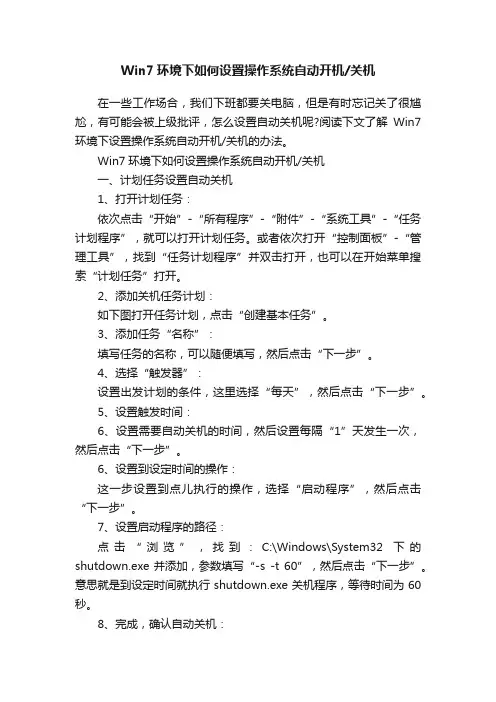
Win7环境下如何设置操作系统自动开机/关机在一些工作场合,我们下班都要关电脑,但是有时忘记关了很尴尬,有可能会被上级批评,怎么设置自动关机呢?阅读下文了解Win7环境下设置操作系统自动开机/关机的办法。
Win7环境下如何设置操作系统自动开机/关机一、计划任务设置自动关机1、打开计划任务:依次点击“开始”-“所有程序”-“附件”-“系统工具”-“任务计划程序”,就可以打开计划任务。
或者依次打开“控制面板”-“管理工具”,找到“任务计划程序”并双击打开,也可以在开始菜单搜索“计划任务”打开。
2、添加关机任务计划:如下图打开任务计划,点击“创建基本任务”。
3、添加任务“名称”:填写任务的名称,可以随便填写,然后点击“下一步”。
4、选择“触发器”:设置出发计划的条件,这里选择“每天”,然后点击“下一步”。
5、设置触发时间:6、设置需要自动关机的时间,然后设置每隔“1”天发生一次,然后点击“下一步”。
6、设置到设定时间的操作:这一步设置到点儿执行的操作,选择“启动程序”,然后点击“下一步”。
7、设置启动程序的路径:点击“浏览”,找到:C:\Windows\System32下的shutdown.exe并添加,参数填写“-s -t 60”,然后点击“下一步”。
意思就是到设定时间就执行shutdown.exe关机程序,等待时间为60秒。
8、完成,确认自动关机:确认设置的名称、触发器和操作,没问题点击“完成”就可以了。
二、BIOS设置自动开机1、开机进BIOS。
开机时按F10进入BIOS设置界面,在“Advanced Setup”中找到“BIOS Power-On”选项并按回车进入。
2、设置需要自动启动的日程,按上下键选择,左右键进行修改,Disable是禁用,Enable是启用,比如可以设置周一到周五,每天早上8:00开机。
设置好后按两下F10保存并退出,这样每天早上8:00你的电脑就可以定时开机啦。
END相关阅读:电脑自动关机解决办法介绍1、硬件方面自动关机最常见的原因是散热故障,电脑如果散热不好,导致整个硬件系统温度过高,CPU会自动进入保护模式,这时候就会自动关机。
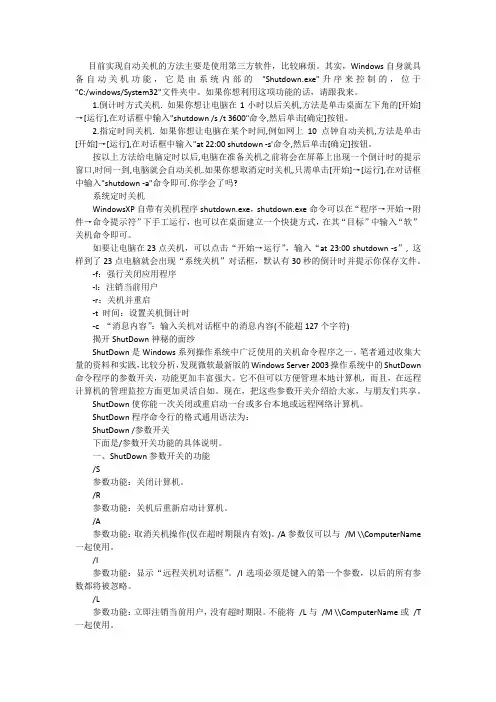
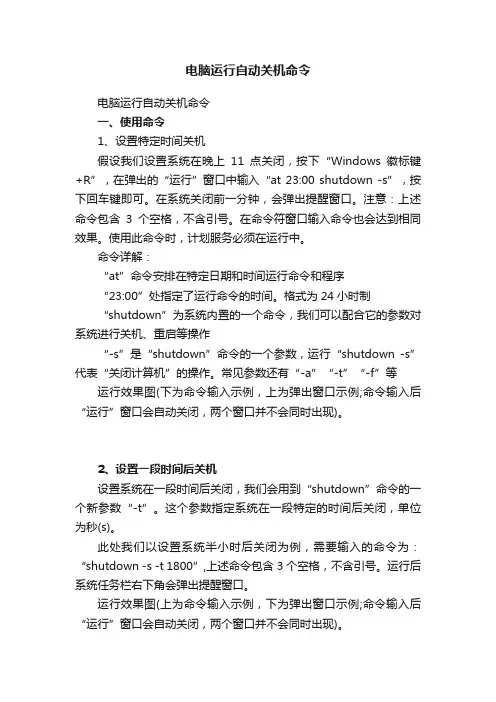
电脑运行自动关机命令电脑运行自动关机命令一、使用命令1、设置特定时间关机假设我们设置系统在晚上11点关闭,按下“Windows徽标键+R”,在弹出的“运行”窗口中输入“at 23:00 shutdown -s”,按下回车键即可。
在系统关闭前一分钟,会弹出提醒窗口。
注意:上述命令包含3个空格,不含引号。
在命令符窗口输入命令也会达到相同效果。
使用此命令时,计划服务必须在运行中。
命令详解:“at”命令安排在特定日期和时间运行命令和程序“23:00”处指定了运行命令的时间。
格式为24小时制“shutdown”为系统内置的一个命令,我们可以配合它的参数对系统进行关机、重启等操作“-s”是“shutdown”命令的一个参数,运行“shutdown -s”代表“关闭计算机”的操作。
常见参数还有“-a”“-t”“-f”等运行效果图(下为命令输入示例,上为弹出窗口示例;命令输入后“运行”窗口会自动关闭,两个窗口并不会同时出现)。
2、设置一段时间后关机设置系统在一段时间后关闭,我们会用到“shutdown”命令的一个新参数“-t”。
这个参数指定系统在一段特定的时间后关闭,单位为秒(s)。
此处我们以设置系统半小时后关闭为例,需要输入的命令为:“shutdown -s -t 1800”,上述命令包含3个空格,不含引号。
运行后系统任务栏右下角会弹出提醒窗口。
运行效果图(上为命令输入示例,下为弹出窗口示例;命令输入后“运行”窗口会自动关闭,两个窗口并不会同时出现)。
这两个操作均会分别生成一个计划任务,我们用软媒优化大师可以查看,具体在“启动项”标签页的“计划任务”中。
例如我们运行了一次设置特定时间关机的.命令,在“软件名称”栏中,会增加一个显示为“At1 Windows关闭和注释工具”的项目。
例如我们运行了一次设置特定时间关机的命令,在软媒优化大师“启动项”标签页的“计划任务”中,“软件名称”栏,会增加一个显示为“At1 Windows关闭和注释工具”的项目,我们可以按需求,在“操作”栏进行关闭和删除等操作。
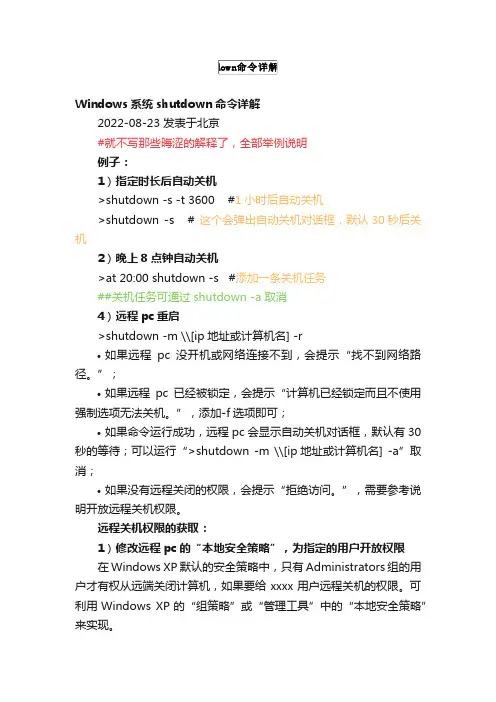
Windows系统shutdown命令详解2022-08-23 发表于北京#就不写那些晦涩的解释了,全部举例说明例子:1)指定时长后自动关机>shutdown -s -t 3600 #1小时后自动关机>shutdown -s # 这个会弹出自动关机对话框,默认30秒后关机2)晚上8点钟自动关机>at 20:00 shutdown -s #添加一条关机任务##关机任务可通过shutdown -a 取消4)远程pc重启>shutdown -m \\[ip地址或计算机名] -r•如果远程pc没开机或网络连接不到,会提示“找不到网络路径。
”;•如果远程pc已经被锁定,会提示“计算机已经锁定而且不使用强制选项无法关机。
”,添加-f选项即可;•如果命令运行成功,远程pc会显示自动关机对话框,默认有30秒的等待;可以运行“>shutdown -m \\[ip地址或计算机名] -a”取消;•如果没有远程关闭的权限,会提示“拒绝访问。
”,需要参考说明开放远程关机权限。
远程关机权限的获取:1)修改远程pc的“本地安全策略”,为指定的用户开放权限在Windows XP默认的安全策略中,只有Administrators组的用户才有权从远端关闭计算机,如果要给xxxx用户远程关机的权限。
可利用Windows XP的“组策略”或“管理工具”中的“本地安全策略”来实现。
1.命令行运行gpedit.msc打开“组策略编辑器“;2.导航到“计算机配置/Windows 设置/安全设置/本地策略/用户权利指派”;3.修改“从远端系统强制关机”,添加xxxx用户即可。
2)获得远程IPC管理权限如果配置第一步后还出现“拒绝访问。
”,则需要在运行shutdown命令前先运行如下命令net use \\[ip地址或计算机名]\ipc$ password /user:xxxx #其中password为帐号xxxx的登录密码。
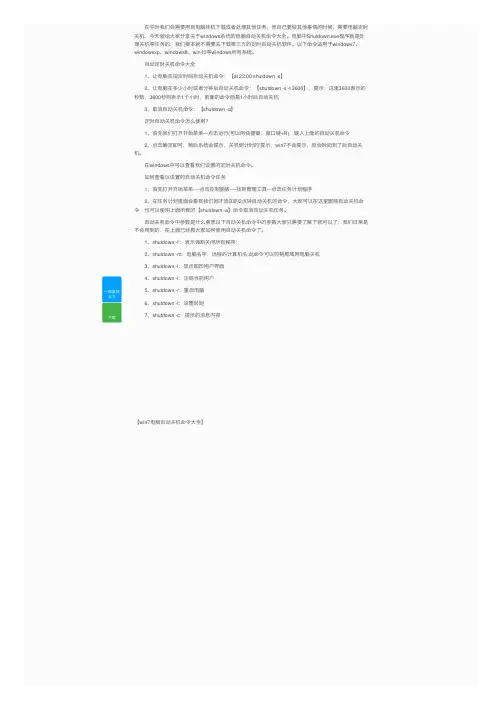
在平时我们会需要⽤到电脑挂机下载或者处理其他任务,⽽⾃⼰要做其他事情的时候,需要电脑定时关机,今天就给⼤家分享关于windows系统的电脑⾃动关机命令⼤全。
电脑中Shutdown.exe程序就是处理关机等任务的,我们根本就不需要去下载第三⽅的定时⾃动关机软件。
以下命令适⽤于windows7、windowsxp、windows8、win10等windows所有系统。
⾃动定时关机命令⼤全 1、让电脑在指定时间⾃动关机命令:【at 22:00 shutdown -s】 2、让电脑在多少⼩时或者分钟后⾃动关机命令:【shutdown -s -t 3600】,提⽰:这⾥3600表⽰的秒数,3600秒则表⽰1个⼩时,前⾯的命令则是1⼩时后⾃动关机 3、取消⾃动关机命令:【shutdown -a】 定时⾃动关机命令怎么使⽤? 1、⾸先我们打开开始菜单---点击运⾏(可以⽤快捷键:窗⼝键+R),输⼊上⾯的⾃动关机命令 2、点击确定即可,稍后系统会提⽰,关机倒计时的'提⽰,win7不会提⽰,但会时间到了后⾃动关机。
在windows中可以查看我们设置的定时关机命令。
如何查看以设置的⾃动关机命令任务 1、⾸先打开开始菜单----点击控制⾯板----找到管理⼯具---点击任务计划程序 2、在任务计划⾥⾯会看到我们刚才添加的2点钟⾃动关机的命令,⼤家可以在这⾥删除⾃动关机命令,也可以使⽤上⾯所教的【shutdown -a】命令取消⾃动关机任务。
⾃动关机命令中参数是什么意思以下⾃动关机命令中的参数⼤家只需要了解下就可以了,我们⽇常是不会⽤到的,在上⾯已经教⼤家如何使⽤⾃动关机命令了。
1、shutdown -f :表⽰强制关闭所有程序; 2、shutdown -m:电脑名字,远程的计算机名;此命令可以控制局域⽹电脑关机 3、shutdown -i:显⽰图形⽤户界⾯ 4、shutdown -l:注销当前⽤户 5、shutdown -r:重启电脑 6、shutdown -t:设置时间 7、shutdown -c:提⽰的消息内容【win7电脑⾃动关机命令⼤全】。
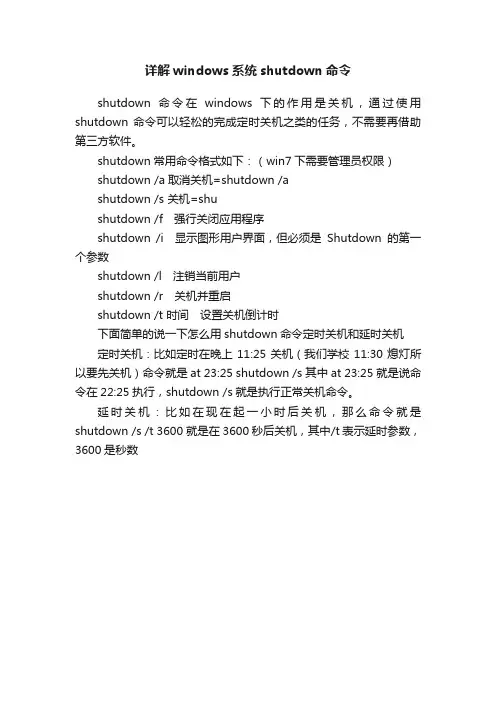
详解windows系统shutdown命令
shutdown命令在windows下的作用是关机,通过使用shutdown 命令可以轻松的完成定时关机之类的任务,不需要再借助第三方软件。
shutdown常用命令格式如下:(win7下需要管理员权限)
shutdown /a取消关机=shutdown /a
shutdown /s 关机=shu
shutdown /f 强行关闭应用程序
shutdown /i 显示图形用户界面,但必须是Shutdown的第一个参数
shutdown /l 注销当前用户
shutdown /r 关机并重启
shutdown /t 时间设置关机倒计时
下面简单的说一下怎么用shutdown命令定时关机和延时关机
定时关机:比如定时在晚上11:25关机(我们学校11:30熄灯所以要先关机)命令就是at 23:25 shutdown /s 其中at 23:25就是说命令在22:25执行,shutdown /s就是执行正常关机命令。
延时关机:比如在现在起一小时后关机,那么命令就是shutdown /s /t 3600就是在3600秒后关机,其中/t表示延时参数,3600是秒数。
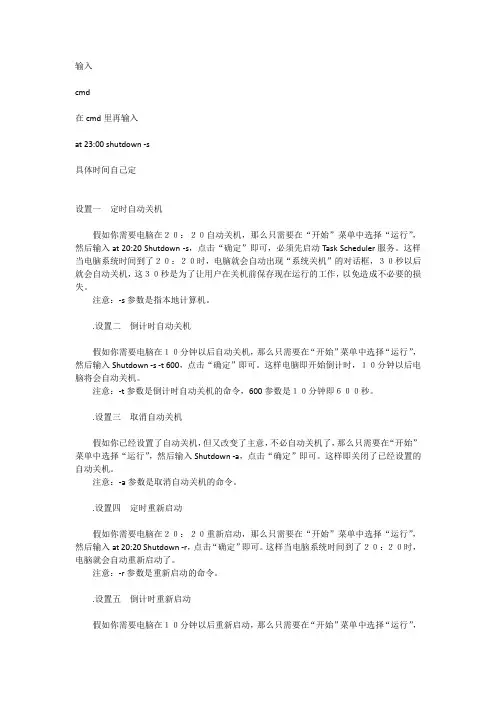
输入cmd在cmd里再输入at 23:00 shutdown -s具体时间自己定设置一定时自动关机假如你需要电脑在20:20自动关机,那么只需要在“开始”菜单中选择“运行”,然后输入at 20:20 Shutdown -s,点击“确定”即可,必须先启动Task Scheduler服务。
这样当电脑系统时间到了20:20时,电脑就会自动出现“系统关机”的对话框,30秒以后就会自动关机,这30秒是为了让用户在关机前保存现在运行的工作,以免造成不必要的损失。
注意:-s参数是指本地计算机。
.设置二倒计时自动关机假如你需要电脑在10分钟以后自动关机,那么只需要在“开始”菜单中选择“运行”,然后输入Shutdown -s -t 600,点击“确定”即可。
这样电脑即开始倒计时,10分钟以后电脑将会自动关机。
注意:-t参数是倒计时自动关机的命令,600参数是10分钟即600秒。
.设置三取消自动关机假如你已经设置了自动关机,但又改变了主意,不必自动关机了,那么只需要在“开始”菜单中选择“运行”,然后输入Shutdown -a,点击“确定”即可。
这样即关闭了已经设置的自动关机。
注意:-a参数是取消自动关机的命令。
.设置四定时重新启动假如你需要电脑在20:20重新启动,那么只需要在“开始”菜单中选择“运行”,然后输入at 20:20 Shutdown -r,点击“确定”即可。
这样当电脑系统时间到了20:20时,电脑就会自动重新启动了。
注意:-r参数是重新启动的命令。
.设置五倒计时重新启动假如你需要电脑在10分钟以后重新启动,那么只需要在“开始”菜单中选择“运行”,然后输入。
Shutdown -r -t 600,点击“确定”即可。
这样电脑即开始倒计时,10分钟以后电脑将会重新启动.设置六自动关机&重新启动之前提示。
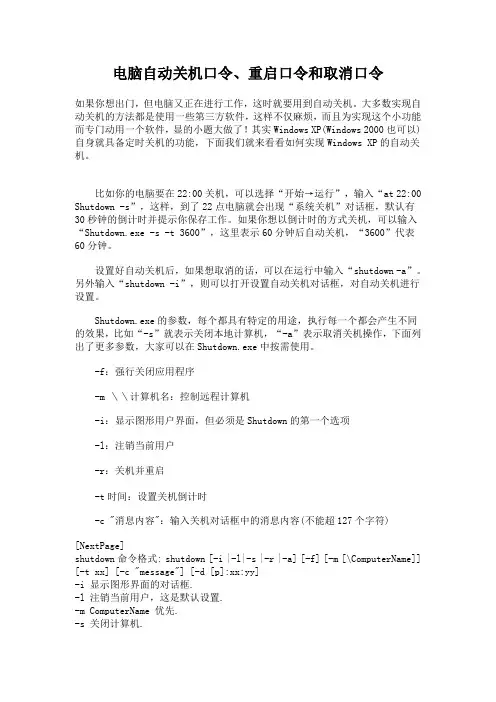
电脑自动关机口令、重启口令和取消口令如果你想出门,但电脑又正在进行工作,这时就要用到自动关机。
大多数实现自动关机的方法都是使用一些第三方软件,这样不仅麻烦,而且为实现这个小功能而专门动用一个软件,显的小题大做了!其实Windows XP(Windows 2000也可以)自身就具备定时关机的功能,下面我们就来看看如何实现Windows XP的自动关机。
比如你的电脑要在22:00关机,可以选择“开始→运行”,输入“at 22:00 Shutdown -s”,这样,到了22点电脑就会出现“系统关机”对话框,默认有30秒钟的倒计时并提示你保存工作。
如果你想以倒计时的方式关机,可以输入“Shutdown.exe -s -t 3600”,这里表示60分钟后自动关机,“3600”代表60分钟。
设置好自动关机后,如果想取消的话,可以在运行中输入“shutdown -a”。
另外输入“shutdown -i”,则可以打开设置自动关机对话框,对自动关机进行设置。
Shutdown.exe的参数,每个都具有特定的用途,执行每一个都会产生不同的效果,比如“-s”就表示关闭本地计算机,“-a”表示取消关机操作,下面列出了更多参数,大家可以在Shutdown.exe中按需使用。
-f:强行关闭应用程序-m \\计算机名:控制远程计算机-i:显示图形用户界面,但必须是Shutdown的第一个选项-l:注销当前用户-r:关机并重启-t时间:设置关机倒计时-c "消息内容":输入关机对话框中的消息内容(不能超127个字符)[NextPage]shutdown命令格式: shutdown [-i |-l|-s |-r |-a] [-f] [-m [\ComputerName]] [-t xx] [-c "message"] [-d [p]:xx:yy]-i 显示图形界面的对话框.-l 注销当前用户,这是默认设置.-m ComputerName 优先.-s 关闭计算机.-r 关闭之后重新启动.-a 中止关闭.除了 -l 和 ComputerName 外,系统将忽略其它参数。
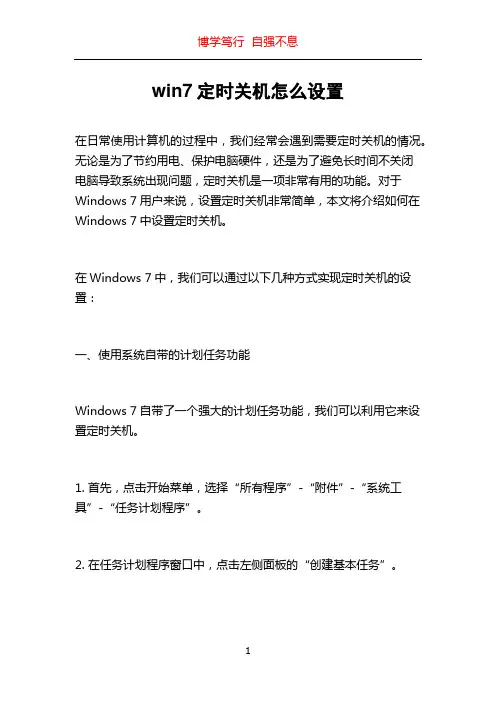
win7定时关机怎么设置在日常使用计算机的过程中,我们经常会遇到需要定时关机的情况。
无论是为了节约用电、保护电脑硬件,还是为了避免长时间不关闭电脑导致系统出现问题,定时关机是一项非常有用的功能。
对于Windows 7用户来说,设置定时关机非常简单,本文将介绍如何在Windows 7中设置定时关机。
在Windows 7中,我们可以通过以下几种方式实现定时关机的设置:一、使用系统自带的计划任务功能Windows 7自带了一个强大的计划任务功能,我们可以利用它来设置定时关机。
1. 首先,点击开始菜单,选择“所有程序”-“附件”-“系统工具”-“任务计划程序”。
2. 在任务计划程序窗口中,点击左侧面板的“创建基本任务”。
3. 在“创建基本任务”向导中,输入一个适合的名称和描述,然后点击“下一步”。
4. 在触发器设置页面,选择“每天”、“每周”或者“每月”,然后点击“下一步”。
5. 在操作设置页面,选择“启动程序”,然后点击“下一步”。
6. 在程序设置页面中,输入“shutdown”(不包括引号)作为启动程序,参数输入“/s”(也是不包括引号),然后点击“下一步”。
7. 在“创建基本任务”向导的最后一步,点击“完成”。
至此,你已经成功设置了一个定时关机任务。
根据你所设定的触发时间,系统会在相应的时间自动关机。
二、使用命令提示符设置定时关机如果你不想通过任务计划程序来设置定时关机,也可以通过命令提示符来快速设置。
1. 首先,点击开始菜单,输入“cmd”来打开命令提示符。
2. 在命令提示符窗口中,输入以下命令来设定定时关机的时间:shutdown -s -t xxx(其中xxx表示秒数)。
例如,如果你想在10分钟后关机,就输入shutdown -s -t 600。
3. 回车后,系统会在指定的时间内自动关机。
三、使用第三方软件设置定时关机除了系统自带的功能,还有许多第三方软件可以帮助我们更方便地设置定时关机。
1. 在浏览器中搜索“Windows 7定时关机软件”,你会找到许多选择。
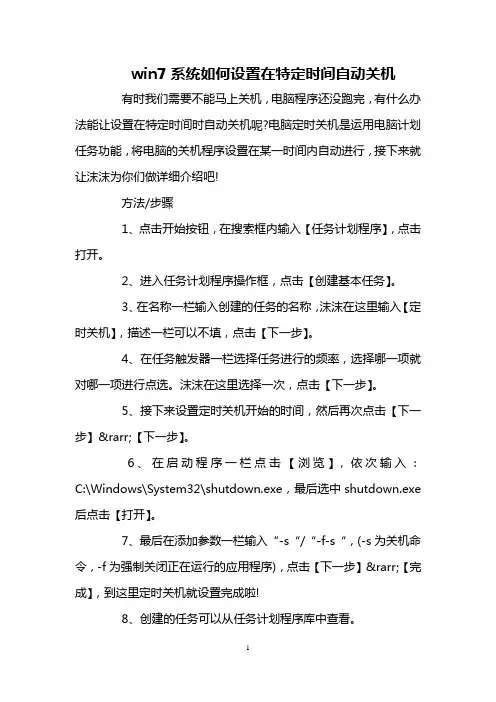
win7系统如何设置在特定时间自动关机有时我们需要不能马上关机,电脑程序还没跑完,有什么办法能让设置在特定时间时自动关机呢?电脑定时关机是运用电脑计划任务功能,将电脑的关机程序设置在某一时间内自动进行,接下来就让沫沫为你们做详细介绍吧!方法/步骤1、点击开始按钮,在搜索框内输入【任务计划程序】,点击打开。
2、进入任务计划程序操作框,点击【创建基本任务】。
3、在名称一栏输入创建的任务的名称,沫沫在这里输入【定时关机】,描述一栏可以不填,点击【下一步】。
4、在任务触发器一栏选择任务进行的频率,选择哪一项就对哪一项进行点选。
沫沫在这里选择一次,点击【下一步】。
5、接下来设置定时关机开始的时间,然后再次点击【下一步】→【下一步】。
6、在启动程序一栏点击【浏览】,依次输入:C:\Windows\System32\shutdown.exe,最后选中shutdown.exe 后点击【打开】。
7、最后在添加参数一栏输入“-s“/“-f-s“,(-s为关机命令,-f为强制关闭正在运行的应用程序),点击【下一步】→【完成】,到这里定时关机就设置完成啦!8、创建的任务可以从任务计划程序库中查看。
补充:电脑关机的常用方法第一种方式:通过点击电脑的开始菜单并选择关机第二种方法:通过快捷命令alt+F4组合键进行关机,在弹出窗口中选择关机并确定第三种方法:通过ctrl+alt+delete组合键打开任务管理器通过选择用户选项点击活动的账户,并选择断开或者注销第四种方法:通过电脑运行(快捷命令为ctrl+R)输入cmd 进入到管理员界面,通过输入shuntdown/p进行关机第五种方法:直接按住电脑开机键数秒,直到电脑主机停止运行为止,此方法为不得已才会使用,或者直接切断电源。
相关阅读:为什么电脑总是自动关机这种情况,一般由于以下原因造成的:1.电脑系统中毒或中了恶意软件。
2.cpu风扇坏导致cpu温度过高,过热保护。
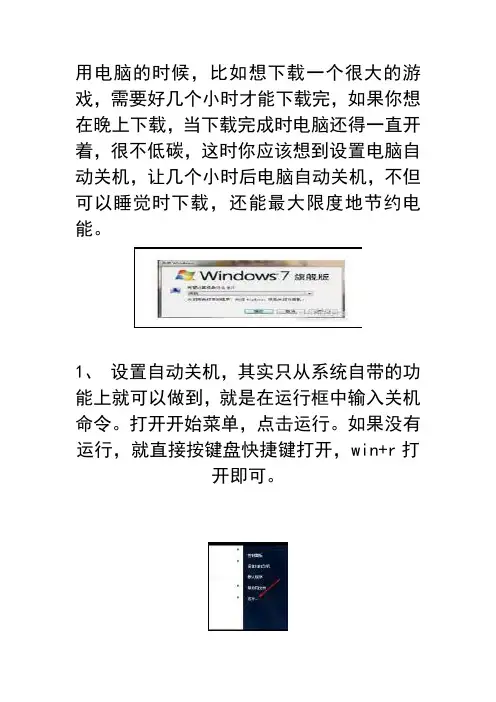
用电脑的时候,比如想下载一个很大的游戏,需要好几个小时才能下载完,如果你想在晚上下载,当下载完成时电脑还得一直开着,很不低碳,这时你应该想到设置电脑自动关机,让几个小时后电脑自动关机,不但可以睡觉时下载,还能最大限度地节约电能。
1、设置自动关机,其实只从系统自带的功能上就可以做到,就是在运行框中输入关机命令。
打开开始菜单,点击运行。
如果没有运行,就直接按键盘快捷键打开,win+r打开即可。
2、比如,我们想让电脑在三个小时以后关机,就打开开始菜单,打开运行框,在运行框中输入shutdown -s -t 10800 然后确定就可以了。
这里的10800就是三个小时的秒数,因为系统记忆关机时间是以秒计算的。
3、点击确定之后,会出现一个短暂的黑色的命令框,继而消失,然后在桌面托盘处显示一个信息,即关机信息,将在多少分钟内关闭。
然后这个提示框就会消失。
免责声明:Windows XP的关机是由Shutdown.exe程序来控制的,位于Windows\System32文件夹中。
如果想让Windows 2000也实现同样的效果,可以把Shutdown.exe复制到系统目录下。
比如你的电脑要在22:00关机,可以选择“开始→运行”,输入“at 22:00 Shutdown -s”,这样,到了22点电脑就会出现“系统关机”对话框,默认有30秒钟的倒计时并提示你保存工作。
如果你想以倒计时的方式关机,可以输入“Shutdown.exe -s -t 3600”,这里表示60分钟后自动关机,“3600”代表60分钟。
设置好自动关机后,如果想取消的话,可以在运行中输入“shutdown -a”。
另外输入“shutdown -i”,则可以打开设置自动关机对话框,对自动关机进行设置。
Shutdown.exe的参数,每个都具有特定的用途,执行每一个都会产生不同的效果,比如“-s”就表示关闭本地计算机,“-a”表示取消关机操作,下面列出了更多参数,大家可以在Shutdown.exe中按需使用。
我们经常在下载东西的时候,或者再对电脑进行某项操作,等这个操作完成就可以让电脑进行自动关机,现在的一些软件也能执行这样的操作,如果大家不想安装其他的软件,就可以用系统自带的定时关机,那电脑如何设置定时关机呢?小编用WIN7系统给大家介绍两个方法,让大家快速学会win7电脑设置自动关机方法一:第一步:在我们的电脑上创建一个快捷方式第二步:创建以后就会打开到如图的页面第三步:在这个界面里输入:【at 19:00 shutdown -s】在对像位置。
注:里面的19:00就是19点关闭电脑。
以后也是到这个时间也会自动关机的。
大家可以根据自己的实际情况进行选择第四步:输入快键方式的名称第五步:确后以后。
会在显示一个【关机】的快捷方式。
如果要定时19:00关机就双击一下【关机】双击关机会出现一个小框,闪一下就会自动关闭的。
取消自动关机取消关机的设置方法差不多。
就是第二步的时候输入的命令不一样。
输入:【shutdown -a】后面的就和设置关机是一样的。
方法二:这个是电脑自带的自动关机设置方法第一步:点击“菜单”--“附件”---“系统工具”第二步:在“系统工具”里再选择“任务计划程序”第三步:在右边的操作中选择【创建基本任务】第四步:你可以在【任务名称】中填写你想填的名字,我这里填写的是"定时关机"第五步:选择任务执行时间,对于每天都要定时关机的可以选择"每天";对于每个星期中有几天不需要关机的可以选择"星期";至于"每月"不推荐选择,因为时间跨度太大了,一般人用不到这个功能。
我这选择的是"每天";第六步:在时间框里填写好定时关机时的时间;第七步:选择【启动程序】,输入:C:WindowsSystem32shutdown.exe,关键是要找到shutdown.exe,这个根据个人安装系统的位置而定,可以从浏览中找到。
如何用cmd命令来设置自动关机有时下班时间到了,但电脑上有些程序,比如某个测试还没结束,但有些私事必须要回去了,不可能等到那个测试结束了再走,当然也不能让电脑一直开着呢?下面就让店铺教大家如何用cmd命令来设置自动关机吧。
cmd命令设置自动关机的方法首先,我们点击:开始-运行,如图。
在运行对话框中输入:CMD,再回车,如图。
其实在WIN7系统中,只要点击:开始,然后输入:CMD,也是可行的,再或者打开:程序-附件-命令提示符,也是一样的。
到达命令提示符后,我们只需一条简单的命令就可以实现关机倒计时了,如图。
假设我要在一小时后自动关机的话,在命令提示符后面输入:shutdown -s -t 3600再回车,如图。
感觉是没有什么的,但是命令已经执行了(没有什么提示就是正确执行),即计划已经在执行中了。
这时,屏幕的右下角会有提示,如图。
如果,因为别的原因,你想修改关机的时间,那就得先取消原来的关机计划再重新输入刚才的命令。
如图,因为计划已经在执行。
那么,我们再来看看取消关机的命令吧,如图,输入:shutdown -a,即时,在屏幕右下角来提示已取消。
其实,就是二个简单的命令,在日常工作中却有大用处,对吧?如果你有兴趣的话,可以再看看其他命令,如下:shutdown.exe -a 取消关机shutdown.exe -s 马上关机shutdown.exe -f 强行关闭应用程序shutdown.exe -m \\计算机名控制远程计算机shutdown.exe -i 显示“远程关机”图形用户界面,但必须是Shutdown的第一个参数shutdown.exe -l注销当前用户shutdown.exe -r关机并重启shutdown.exe -s -t 时间设置关机倒计时shutdown.exe -h 休眠。
win7电脑重启命令
有时候我们需要电脑自动关机或者自动重新启动,那时我们做其他事情去了,什么都总不能依赖其他软件,有些需要自己去掌握和运用,下面就由小编教教你该怎么解决吧!
win7电脑重启命令
步骤/方法
单击开始按钮输入cmd.exe后回车:
-t就是设置时间:以秒为基准!上面设置1小时关机。
现在我又想取消掉这个关机,没办法关掉这个关机对话框,因为我还有工作要做:
在Cmd.exe输入shutdown -a并回车,马上解除了关机!
另外提示:把命令用记事本保存为.bat或者.cmd文件可以快速运行操作。
cmd.exe界面(cmd又称为命令提示符)
在命令提示符里面输入shutdown /help并回车就可以看到该命令的具体使用方法:
现在我们想要关机:输入shutdown -s -t 3600并回车:
其中-s这个参数就是要做什么:关机-s重启-r注销-l。
比如你的电脑要在22:00关机,可以选择“开始→运行”,输入“at 22:00 Shutdown -s”,这样,到了22点电脑就会出现“系统关机”对话框,默认有30秒钟的倒计时并提示你保存工作。
如果你想以倒计时的方式关机,可以输入“Shutdown.exe -s -t 3600”,这里表示60分钟后自动关机,“3600”代表60分钟。
设置好自动关机后,如果想取消的话,可以在运行中输入“shutdown -a”。
另外输入“shutdown -i”,则可以打开设置自动关机对话框,对自动关机进行设置。
Shutdown.exe的参数,每个都具有特定的用途,执行每一个都会产生不同的效果,比如“-s”就表示关闭本地计算机,“-a”表示取消关机操作,下面列出了更多参数,大家可以在Shutdown.exe中按需使用。
-f:强行关闭应用程序-m \\计算机名:控制远程计算机-i:显示图形用户界面,但必须是Shutdown的第一个选项-l:注销当前用户-r:关机并重启-t 时间:设置关机倒计时-c "消息内容":输入关机对话框中的消息内容(不能超127个字符有时候,我们需要定时关闭计算机,下面介绍一个在Windows XP下实现定时关机的简单方法。
指定系统在22分钟后自动关闭:点击“开始→运行”,在“打开”中输入命令“Shutdown-s -t 1320”(注意:引号不输入,参数之间有空格,1320的单位是秒,单击“确定”按钮即可。
指定系统在某个时间(比如12:00自动关闭:在“打开”中输入命令“at 12:00 Shutdown -s”即可。
取消定时关机:在“打开”中输入命令“Shutdown -a”即可。
能的实现都是使用“Shutdown”命令实现的,shutdown的参数是在命令行窗口中输入“shutdown”。
笔者认为最有用的是“-i”参数,可以调出“远程关机对话框”,能方便地实现局域网内计算机的远程关机,有兴趣的朋友可以试一试。
Wind7自动关机命令
相信大家对电脑自动关机的概念都不陌生吧,现在小编与大家携手探讨电脑高手都知道的一些Win7自动关机命令。
首先,我们需要做如下步骤:1.“开始”→“运行”→“cmd”→输入你想要设置的具体自动关机时间,接下来你就可以做照着以下步骤做就可以了。
设置1定时自动关机
假如你需要电脑在20:00自动关机,那么只需要在“开始”菜单中选择“运行”,然后输入at 20:00 Shutdown -s,按“Enter”键即可,但是你必须先启动Task Scheduler服务。
这样当电脑系统时间到了20:00时,电脑就会自动出现“系统关机”的对话框,30秒以后就会自动关机,这30秒是为了让用户在关机前保存现在运行的工作,以免造成不必要的损失,提高了安全性。
(-s参数是指关闭此计算机命令
设置2倒计时自动关机
假如你需要电脑在10分钟以后自动关机,那么只需要在“开始”菜单中选择“运行”,然后输入Shutdown -s -t 600,按“Enter”键即可。
这样电脑即开始倒计时,10分钟以后电脑将会自动关机。
(-t参数是设置关闭此计算机的倒计时命令,时间是以秒为单位的
设置3取消自动关机
假如你已经设置了自动关机,但又改变了主意,不必自动关机了,那么只需要在“开始”菜单中选择“运行”,然后输入Shutdown -a,点击“确定”即可。
这样即关闭了已经设置的自动关机。
(-a参数是取消自动关机命令
设置4定时重启
假如你需要电脑在20:00重新启动,那么只需要在“开始”菜单中选择“运行”,然后输入at 20:00 Shutdown -r,点击“确定”即可。
这样当电脑系统时间到了20:00时,电脑就会自动重新启动了。
(-r参数是关闭并重新启动此计算机命令
设置5倒计时重启
假如你需要电脑在10分钟以后重新启动,那么只需要在“开始”菜单中选择“运行”,然后输入。
Shutdown -r -t 600,点击“确定”即可。
这样电脑即开始倒计时,10分钟以后电脑将会重新启动
另外,小编还整理了以下命令供大家选择使用:
-f:强行关闭应用程序
-m \\computer:控制远程计算机
-i:显示图形用户界面,但必须是Shutdown的第一个选项
-l:注销当前用户
-c "消息内容":输入关机对话框中的消息内容(不能超127个字符
此外,相信大家也很想了解远程开机方法,小编向大家推荐一款远程开机软件-网络人电脑控制器,是南宁网络人电脑有限公司出品的一款远程开机产品,有固话和手机两个版本。
安装时将控制器插在电脑的PCI 插槽上,不需要其他软件配合或在电脑上安装驱动。
固话版需要从电话机上分出一根电话线插到控制器上,手机版需要在控制上放置一张手机卡。
控制器安装好后,只要拨打该电话或手机号,即可实现远程开机。